
Obsah:
- Autor John Day [email protected].
- Public 2024-01-30 08:21.
- Naposledy změněno 2025-01-23 14:38.
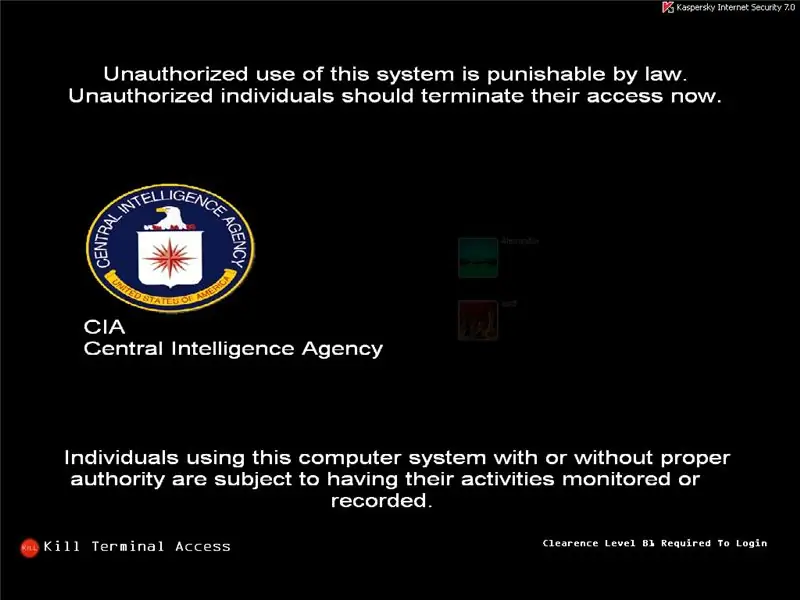
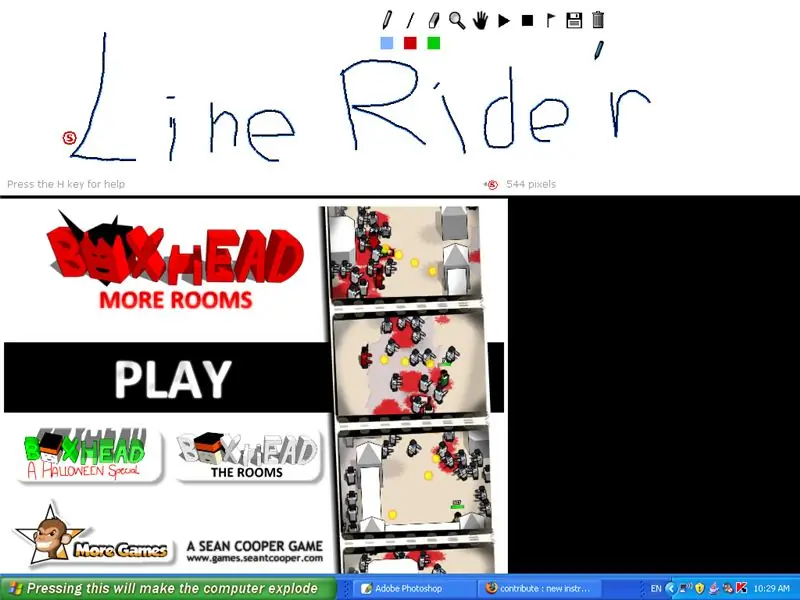
Tento návod ukazuje, jak přizpůsobit přihlašovací obrazovku, hlavní panel a pozadí. A nechte je vypadat jako na obrázcích níže, nebo jak chcete.
Krok 1: Přihlašovací obrazovka systému Windows
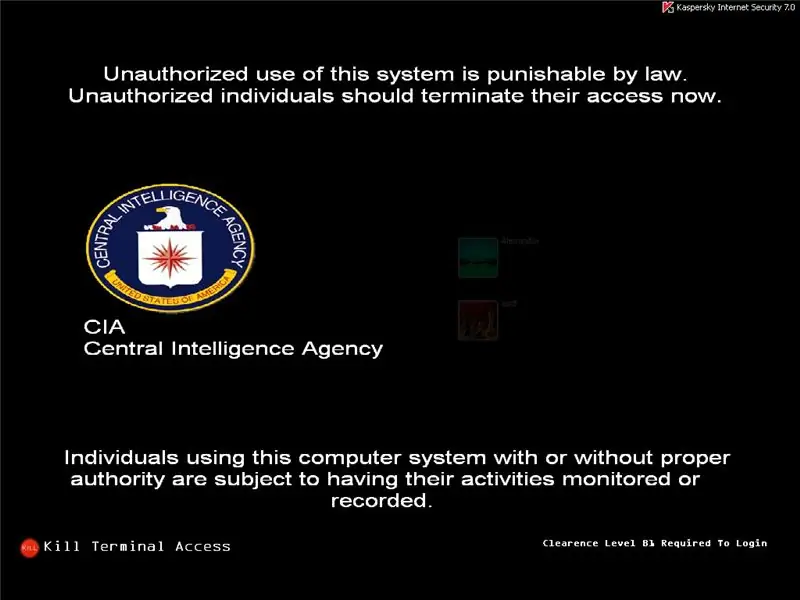

Než začneme, budete si muset stáhnout jeden ze dvou programů, o kterých vím, že to dokážou. Jsou to buď „LogonStudio“pro Windows XP, „LogonStudio“pro Windows Vista nebo [https:// javascript: _doPostBack ('ctl00 $ _ContentArea $ _DownloadLink', '') "Boot Skin"] pro Windows XP. Jakmile jeden máte z těchto dvou programů si můžete buď stáhnout již vytvořené „Skiny“na přihlašovací obrazovku, nebo si jej můžete vytvořit sami. Chcete -li si jeden stáhnout, použijte tento odkaz zde pro LogonStudio XP, zde pro LogonStudio Vista nebo zde pro BootSkins. Pokud si chcete vytvořit vlastní, nejjednodušší způsob, jak to udělat, je použít LogonStudio.
Krok 2: Vytvoření vlastní přihlašovací obrazovky
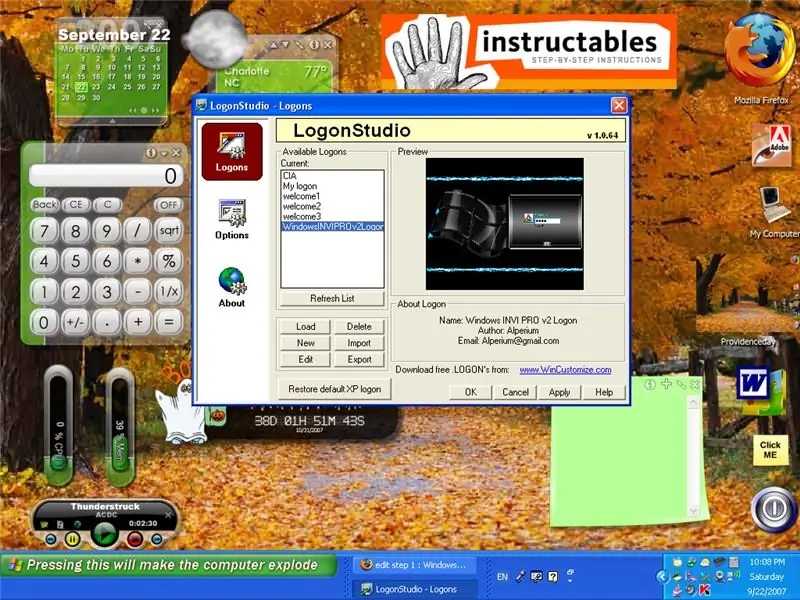
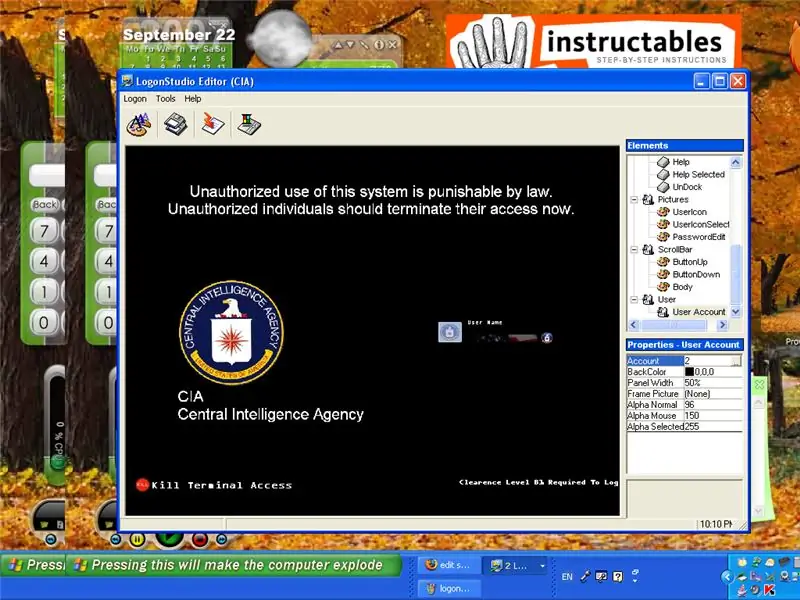
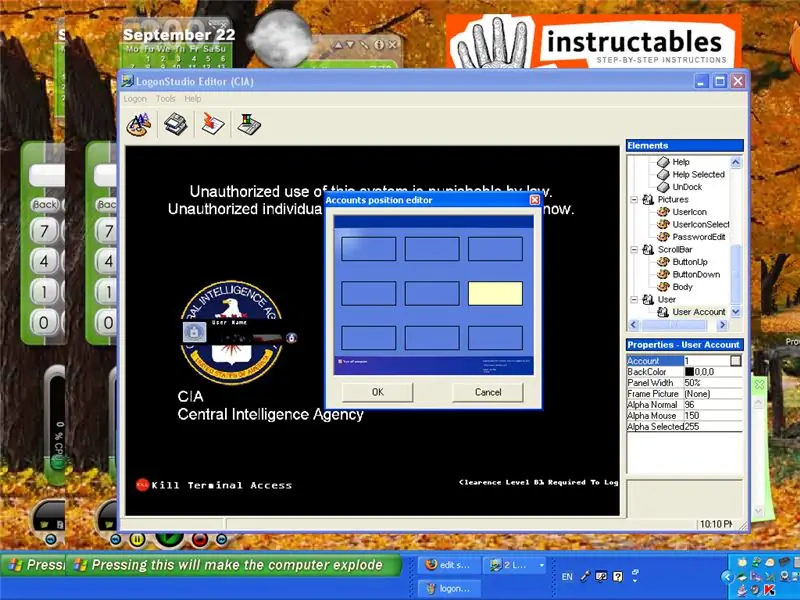

Chcete -li si vytvořit vlastní přihlašovací obrazovku, vyberte jednu z výchozích přihlašovacích obrazovek v logonstudio. Klikněte na název přihlašovací obrazovky a poté klikněte na Upravit. Když se zobrazí obrazovka úprav, můžete provést několik různých věcí. Nejprve se podívejte na pravou stranu okna, tam uvidíte spoustu možností. Některé z možností, jako například „Uživatelské / uživatelské účty“, vám umožňují upravit, kde se na obrazovce objeví pole pro zadání hesla. Další možnosti, jako „Panely / Horní panel“, vám umožňují upravit obrázek, který je zobrazen na horním panelu. Pomocí možností, jako je možnost Horní panel, můžete manipulovat se všemi obrázky zobrazenými na přihlašovací obrazovce, dokud není obrazovka zcela vaše.
Krok 3: Přizpůsobení pracovní plochy
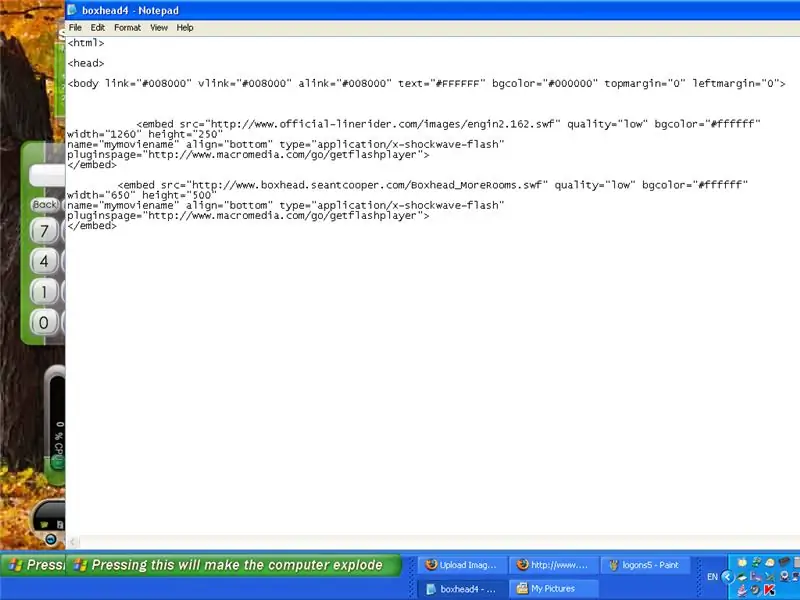
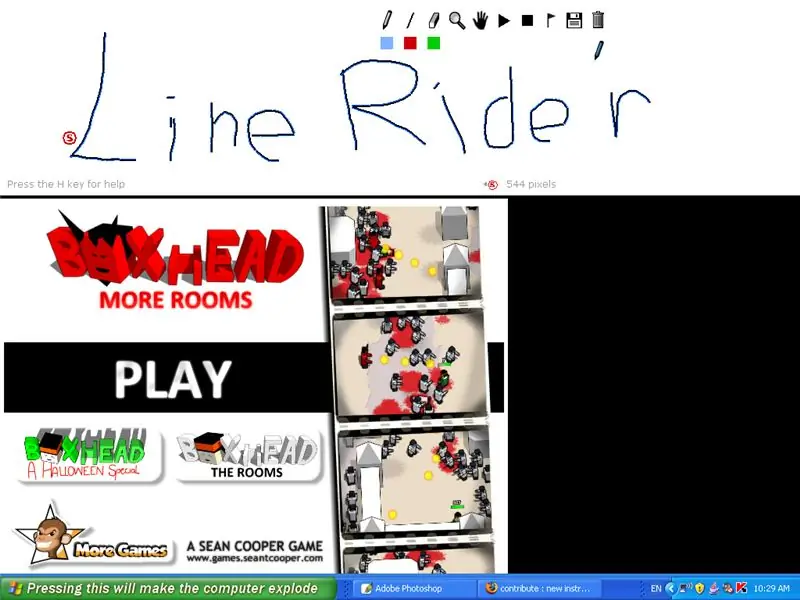
Tento krok je o něco těžší než ten předchozí, ale dodám vám veškeré potřebné kódování, které budete potřebovat. Nejprve si stáhněte textový soubor níže. Jakmile si soubor stáhnete, otevřete jej pomocí poznámkového bloku (musíte použít poznámkový blok nebo ekvivalent, MS Word nebude fungovat, protože do souboru přidá další kódování.) Nyní klikněte na soubor saveAs a uložte soubor jako xxxxxxx.html (nahradit xxxxxxxx s názvem souboru podle vašeho výběru. Nyní klikněte pravým tlačítkem na plochu a poté klikněte na vlastnosti, přejděte na kartu plochy, vyberte soubor, který jste právě vytvořili v poznámkovém bloku, a klikněte na Použít. Nyní byste měli mít „line Rider“a „Boxhead“na vašem pozadí. Pokud chcete změnit pozadí tak, aby obsahovalo jinou hru nebo hry, změňte „<embed src =“https://www.official-linerider.com/images/engin2.162. swf "řádek s <embed src =" xxxxxxxxxx.swf kde xxxxxx je adresa URL hry, kterou chcete. V dalším kroku vám ukážu, jak najít adresu URL.
Krok 4: Stažení flashových her/ zjištění jejich adres URL
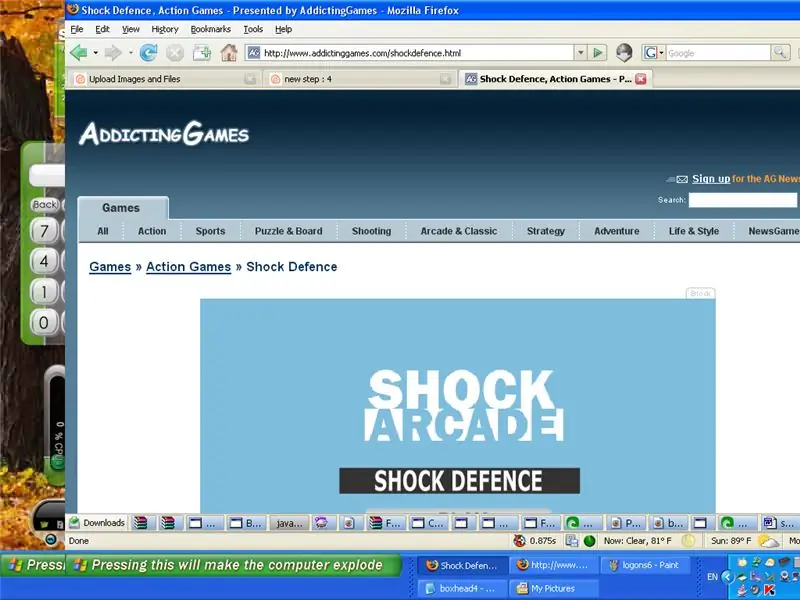
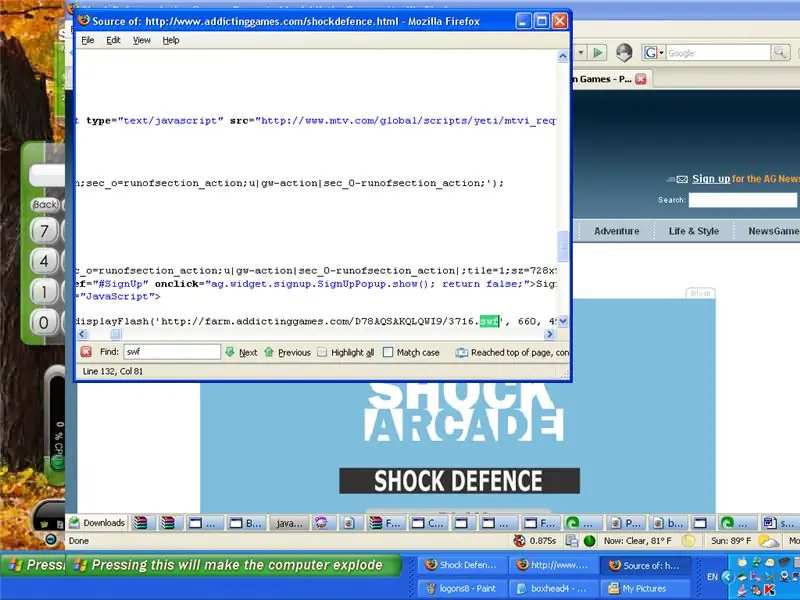
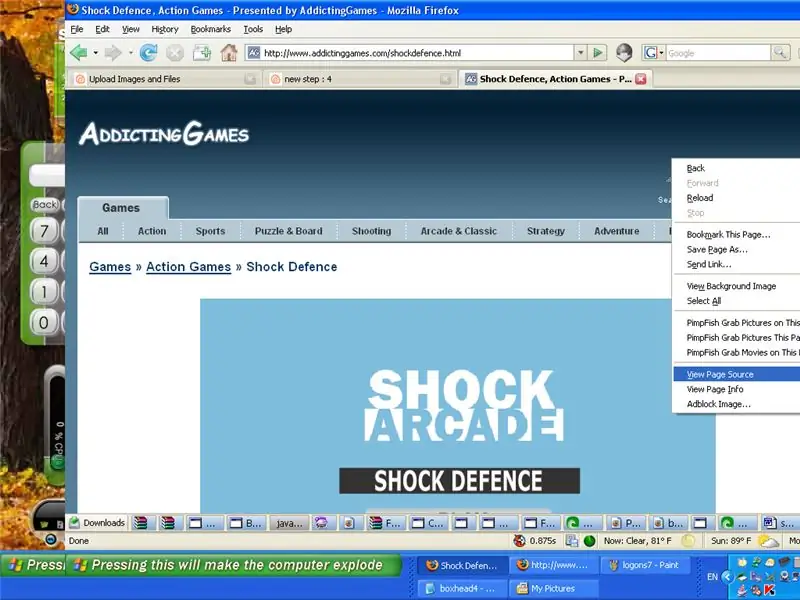
Tento krok nevyžaduje žádné externí programy ani stahování. Nejprve najděte hru, kterou chcete stáhnout. Jako příklad použiji Shock Arcade. Nyní klikněte pravým tlačítkem na stránku a vyberte zobrazit zdroj stránky. Jakmile se otevře okno zdroje stránky, použijte Ctrl+F a poté zadejte swf. Pro Shock Arcade byl kód před „swf“, který jsem našel, „displayFlash ('https://farm.addictinggames.com/D78AQSAKQLQWI9/3716.swf“Část tohoto kódu, kterou chcete, je „https:// farma“.addictinggames.com/D78AQSAKQLQWI9/3716.swf Pokud chcete pouze adresu URL plochy, zkopírujte ji a vložte do kódování souboru na ploše. Pokud si chcete hru stáhnout, abyste ji mohli hrát bez internetu připojení, zkopírujte a vložte adresu URL do adresního řádku internetového prohlížeče. Poté přejděte do souboru SaveAs a uložte webovou stránku. Poté budete moci hrát tuto hru bez připojení k internetu dvojitým kliknutím na její ikonu na ploše.
Krok 5: Tlačítko Start
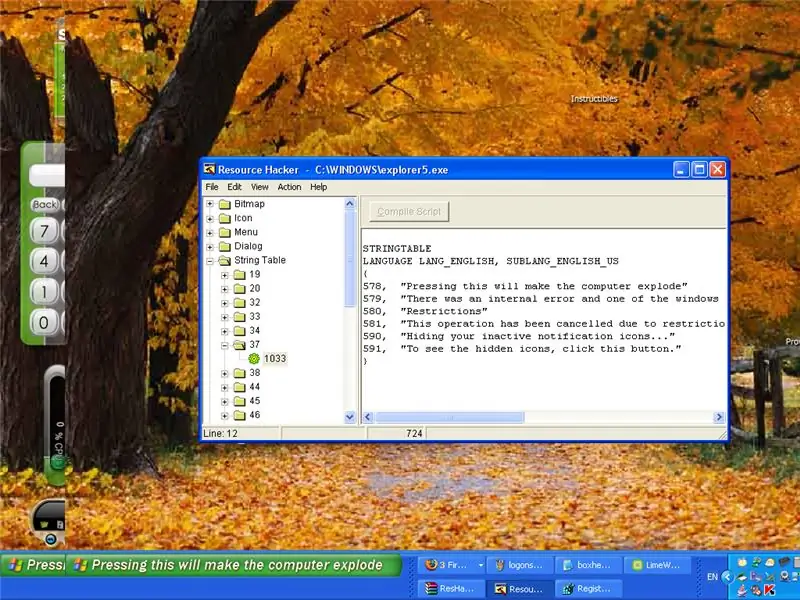
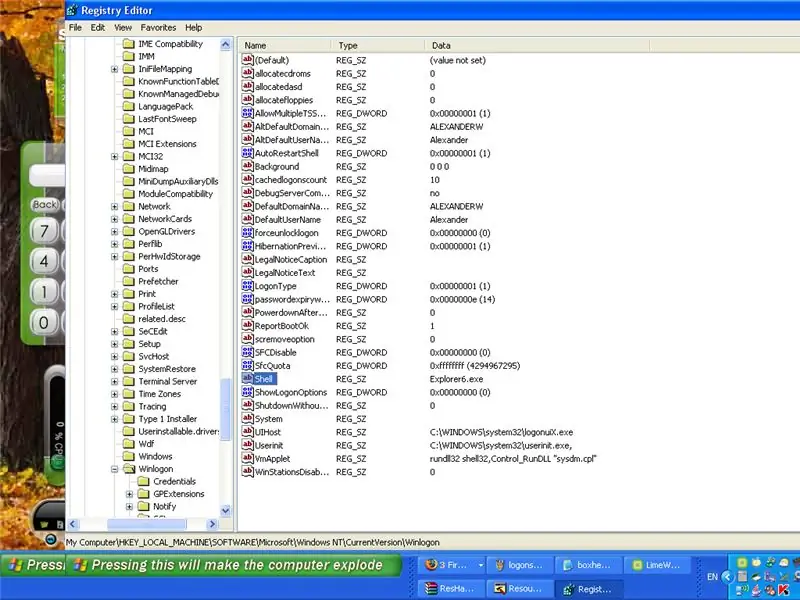
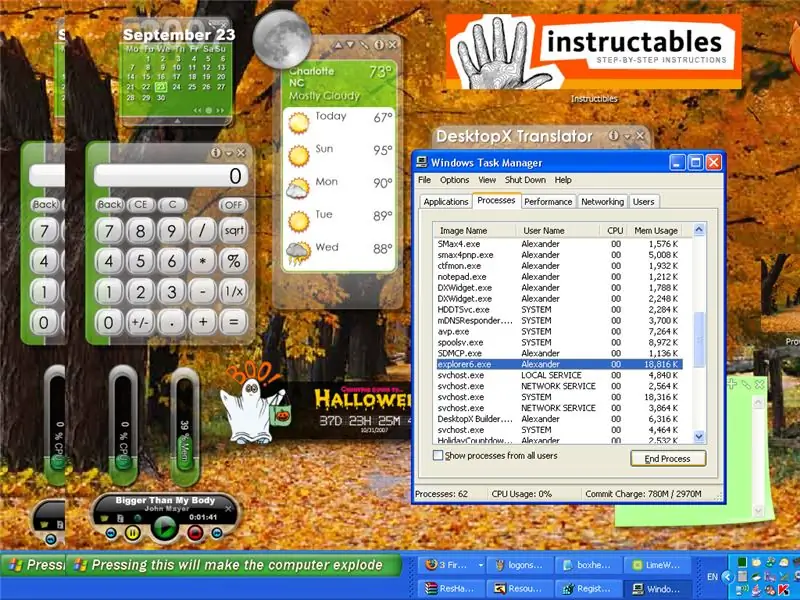
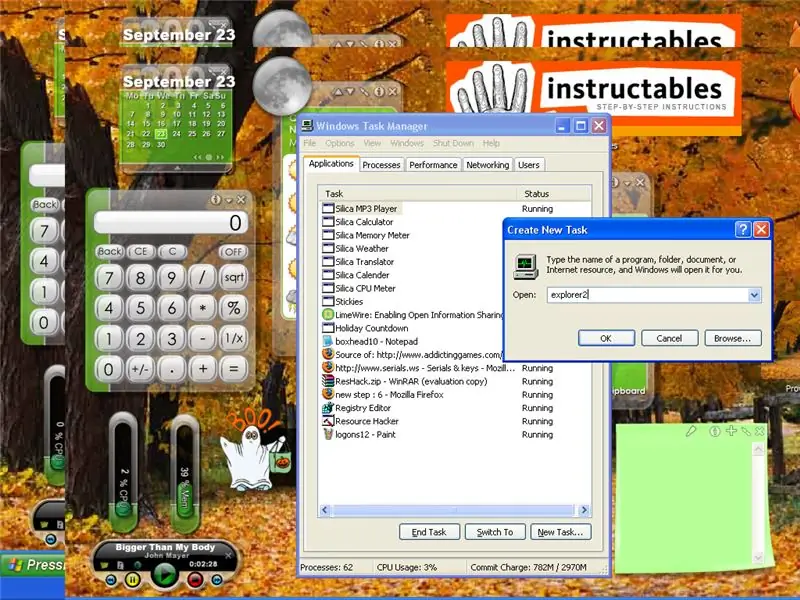
Varování: Tento krok může poškodit váš počítač, pokud to neuděláte správně, než si to zkusíte, přečtěte si nejprve celý krok. Nezodpovídám za žádné škody, které byste mohli způsobit na svém počítači. Vím, že na to již existuje návod (vložil bych odkaz, ale nenašel jsem ho), ale napíšu, jak to udělat tak jako tak. K tomu budete muset stáhnout Resource Hacker. Jakmile jej stáhnete, otevřete jej a přejděte k otevřenému souboru. Otevřete C:/WIndows/průzkumník. Nyní na levé straně obrazovky přejděte na String Table a poté na číslo „37“a poté „1033“. Zjistíte, že na pravé straně obrazovky je nyní několik řádků kódu. Mělo by to vypadat takto: STRINGTABLELANGUAGE LANG_ENGLISH, SUBLANG_ENGLISH_US {578, "Start" 579, "Došlo k interní chybě a jedno z oken, které jste používali, bylo zavřeno." 580, "Omezení" 581, "Tato operace byla zrušena kvůli omezením platným pro tento počítač. Obraťte se na správce systému. “590,„ Skrytí neaktivních ikon upozornění … “591,„ Chcete -li zobrazit skryté ikony, klikněte na toto tlačítko. “} Na prvním řádku, kde je napsáno začátek, vložte do uvozovek cokoli, co chcete, a zobrazí se to na vašem startovacím tlačítku. Jen se ujistěte, že jste tam něco vložili, protože pokud to neuděláte, zničíte registr. (To je špatné) Nyní klikněte na fileSaveAs a uložte nový soubor jako explorer2, takže pokud něco pokazíte, budete mít stále kopii, ke které se můžete vrátit. Nyní k té těžší části. Zadejte control + R a poté do pole, které by mělo zobrazit typ regedit. Zobrazí se obrazovka s názvem editor registru. Na levé straně obrazovky chcete přejít na H_key Local_Machine pak Software pak Microsoft pak Windows NT pak Aktuální verze pak Win Logon. Nyní by na pravé straně obrazovky měl být spousta textu. Přejděte dolů na shell a jedno z názvů by mělo být „Shell“s daty nazývanými „explorer“. Než to uděláte, ujistěte se, že jste si přečetli až do konce této stránky a úplně porozuměli, jak to udělat. Klikněte pravým tlačítkem na řádek shellu a vyberte upravit a zadejte explorer 2.exe. Jakmile to uděláte, musíte aktuální proces průzkumníka ukončit pomocí Správce úloh. Než to provedete, přečtěte si to až do konce, protože tento krok zavře hlavní panel, vaše ikony a vše ostatní na obrazovce kromě Správce úloh. Jakmile ukončíte proces „průzkumníka“, klikněte na tlačítko nového úkolu ve Správci úloh. Nyní zadejte explorer2.exe do nového textového pole úkolu. Pokud jste udělali vše správně, mělo by tam být cokoli, na co jste změnili tlačítko Start. Pokud se něco stalo a nemáte žádný hlavní panel nebo cokoli jiného, nepropadejte panice. Jediné, co musíte udělat, je ukončit proces explorer2, přejít na nový úkol a spustit původní proces průzkumníka zadáním explorer.exe do textového pole nového úkolu.
Krok 6: Další způsob, jak vytvořit skvělou pracovní plochu
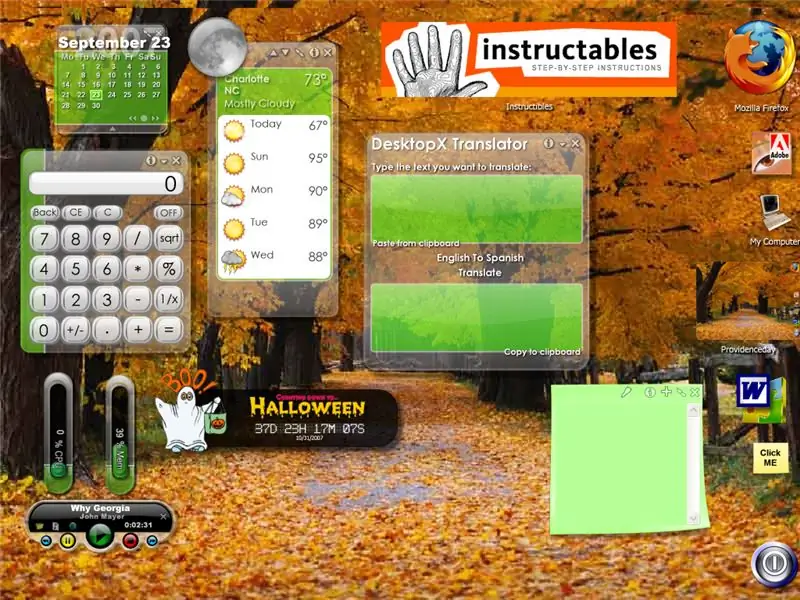
Další způsob, jak vytvořit skvělou pracovní plochu, je použití programu s názvem <a href = "https://dw.com.com/redir?edId=3&siteId=4&oId=3000-20_4-10051994&ontId=20_4&lop=link&tag=tdw_dltextDesktopX This program vám umožňuje přidat na plochu „Super ikony“a widgety. Tyto widgety mohou dělat cokoli, od přehrávání hudby po zobrazení spotřeby procesoru. „Super ikony“jsou ikony, které mohou otevírat mnoho různých věcí a mohou být také animované. Můžete vytvořte si vlastní ikony a widgety nebo si je jednoduše stáhněte, což je hlavně to, co dělám, odtud jsem udělal jednu ikonu, která se mi ale opravdu líbí a která vám otevírá Instructibles. Nahrál jsem ji sem a můžete si ji stáhnout, pokud chcete.
Doporučuje:
Přizpůsobte integrované obvody SMD Breadboard!: 10 kroků (s obrázky)

Přizpůsobte integrované obvody SMD Breadboard!: Mnohokrát se stává, že náš oblíbený integrovaný obvod je k dispozici pouze v balíčku SMD a neexistuje způsob, jak jej vyzkoušet na prkénku. V tomto krátkém návodu bych vám ukázal způsob, jakým jsem si vyrobil tento malý adaptér pro SMD IC tak, aby mohl
Přizpůsobte si pozadí Windows pomocí Rainmetru: 7 kroků

Přizpůsobení pozadí Windows Rainmetrem: Rainmeter je program pro přizpůsobení pracovní plochy Windows. Umožňuje uživatelům plně přidávat a přizpůsobovat nástroje a widgety. Tyto nástroje a widgety se nazývají skiny. Rainmeter je jednoduchý program, který nevyžaduje žádné předchozí zkušenosti s kódováním. Má velmi
Přizpůsobte svou kůži svým gravírovaným podpisem: 9 kroků

Přizpůsobte si svou kůži svým gravírovaným podpisem: Dobrý den, všichni, v tomto instruktážním programu provedeme vlastní laserové gravírování na koženou peněženku a můžete to udělat i na jiném koženém materiálu
Přizpůsobte si ušní monitory! (DIY IEM): 10 kroků (s obrázky)

Přizpůsobte si ušní monitory! (DIY IEM): Vlastní monitory do uší (CIEM), široce používané hudebníky a umělci. Tato sluchátka jsou přizpůsobena individuálnímu uchu pro lepší izolaci a pohodlí. Začalo to, když jsem chtěl pár CIEM, jen abych si uvědomil, že náklady na jeden jsou
Přizpůsobte poškozený nebo neznámý napájecí konektor mobilního telefonu: 5 kroků

Přizpůsobte poškozený nebo neznámý napájecí konektor mobilního telefonu: Otevřete buňku, pro kterou nemáte napájecí adaptér nebo pokud je konektor poškozený. Použijte jakýkoli jiný napájecí adaptér mobilního telefonu a dejte svému rozhodnutému mobilu druhou šanci
